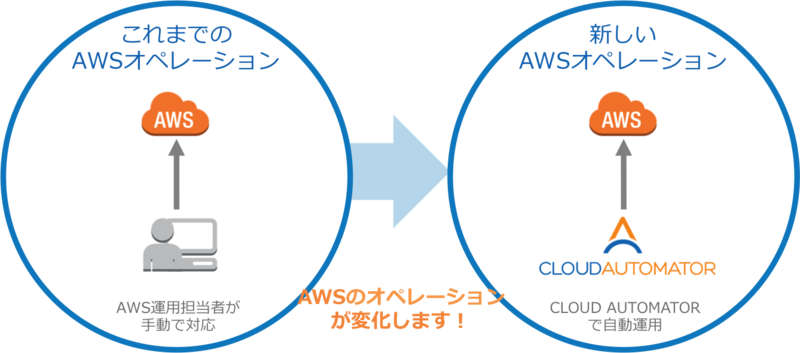こんにちは、Cloud Automator開発チームの柳瀬です。
Cloud Automatorは初めてご利用いただくお客様がマニュアルがなくても使っていただけるように開発しておりますが、最初にイメージをつけておくとさらにジョブが作成しやすいと思いますので一般的なジョブの作成方法をご紹介したいと思います。
Cloud Automatorではトリガーとアクションを組み合わせてご利用いただく事が特徴となっておりますので、ジョブの作成もそれに倣うようになります。
ステップ1
ジョブの作成はメニューバーの【ジョブの追加】からスタート出来ます。
最初のステップではジョブを実行するトリガーをプルダウンから選択して頂くようになります。


ステップ2
次のステップではトリガーの条件を設定するようになります。
例えばタイマートリガーを使う場合は、時間、曜日、日付といったものを設定します。
以下の例では、月曜日から金曜日の朝8時という設定をしています。

ステップ3
そして次のステップではジョブのアクションをプルダウンから選択します。

ステップ4
ここからのステップは選択したアクションによって変わってきますが、選択したアクションの細かい設定をします。
先ほど選んだEC2インスタンスの起動アクションであれば、AWSアカウントをプルダウンから選択し、起動対象のEC2インスタンスを指定します。

ステップ5
最後のステップは全てのジョブで共通となります。
ジョブが終了した後に実行したい処理があれば、チェックボックスをオンにします。
ジョブの名前を入力して【作成する】をクリックしていただければジョブの作成は完了です。


補足
ジョブの実行ログはCloud Automatorの管理画面からも閲覧することが出来るようになっております。

以上となります。ジョブ作成の参考にしてみて下さい。
Cloud Automator(クラウドオートメーター)とは、バックアップや災害対策、AWS費用の削減といった「ジョブ」と、AWSがガイドライン通りに運用されていることを継続的に確認する「構成レビュー」という2つのAWS運用を自動化し、AWSの利用メリットを最大限に引き出すサービスです。